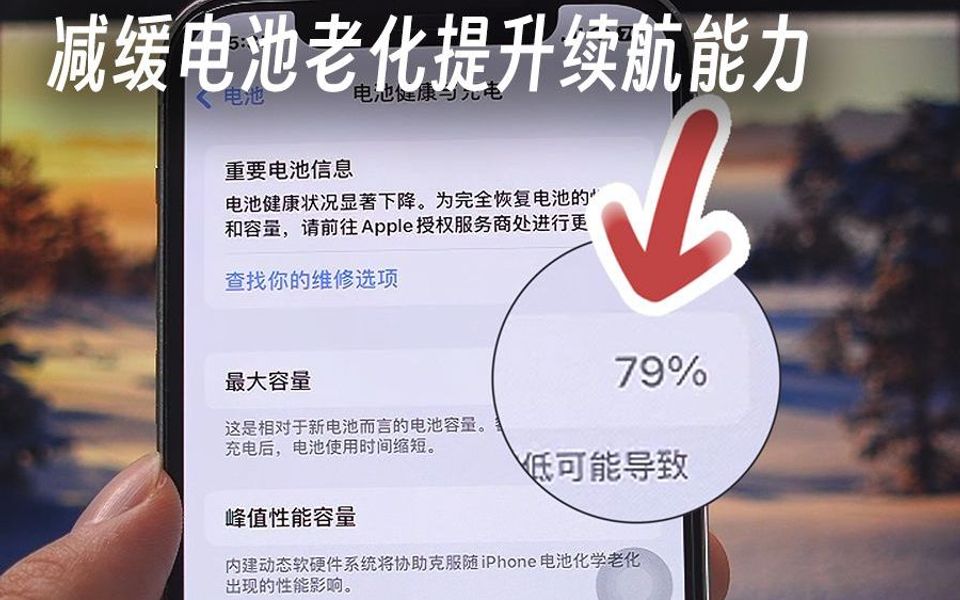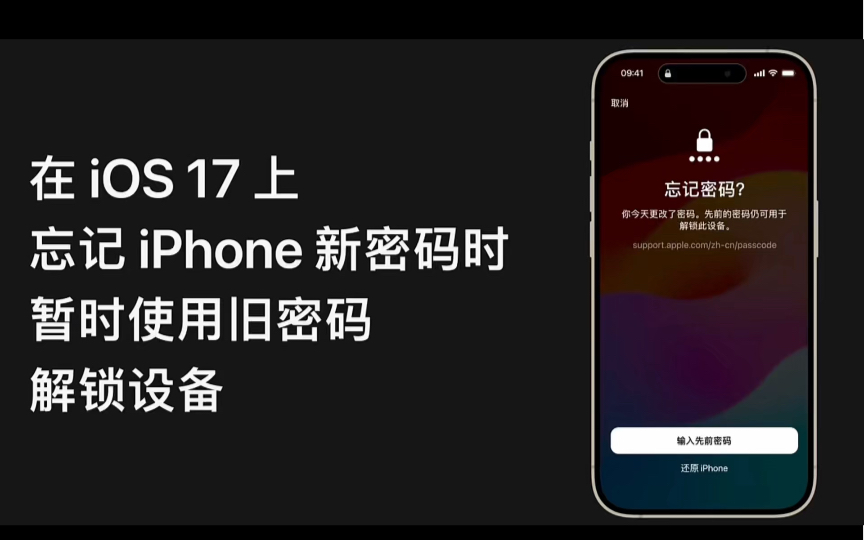如果您将数据同步到iCloud,它会在您不告知的情况下保留临时备份。以下是检索这些备份的方法。
当您使用 iCloud 同步 将 iPhone 或iPad中的数据存储在 iCloud 中时,iCloud 会自动为您同步的每个应用保留数据的临时备份。
如果您从iOS设备中删除了数据,您以后仍然可以恢复它。为此,请在Mac或 PC 上登录 iCloud.com,然后单击“帐户设置”链接。
接下来,在“高级”下,单击任何一个“还原”链接。这将打开一个窗口,您可以在其中选择要恢复的任何文件、联系人、书签或日历。默认情况下,每个还原点都按备份日期列出。
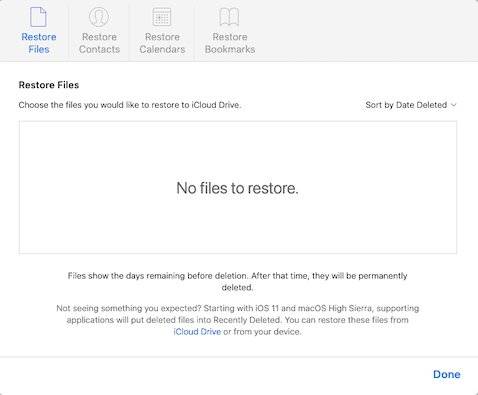
该列表还显示距离每个备份从 iCloud 中删除还有多少天。您还可以使用右上角的弹出菜单按名称或文件夹对列表进行排序。
当您单击“还原”时,它将用备份覆盖您现有的 iOS 设备数据。您 iOS 设备上的当前数据将被覆盖。将数据恢复到您的 iOS 设备可能需要相当长的时间 – 甚至数小时。
完成后,您的 iOS 设备现在将拥有您在 iCloud.com 上的“还原”窗口中选择的备份数据版本。该过程相当简单易用,即使恢复确实需要一些时间。
iCloud 用户指南中有一节是关于从 iCloud 恢复的。对于文件,该指南说“在删除文件时所在的文件夹中查找已恢复的文件。例如,如果文件在您删除时位于 Pages 文件夹中,请在 Pages 中查找已恢复的文件文件夹”。
攻略专题
查看更多-

- 《就我眼神好》无耻前男友帮小姐姐过上好日子通关攻略
- 115 2024-04-28
-

- 《世界启元》前期配队思路与阵容推荐
- 179 2024-04-28
-
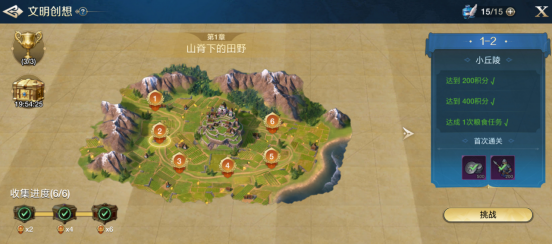
- 《世界启示》文明创想地块搭配(1-2)详细步骤攻略
- 104 2024-04-28
-
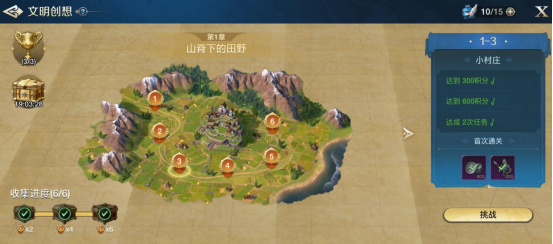
- 《世界启示》文明创想地块搭配(1-3)详细步骤攻略
- 165 2024-04-28
-

- 《逆水寒手游》1.3.2版本副本新增机制介绍
- 181 2024-04-28
-

- 《原神》4.6饲主的职分成就攻略
- 169 2024-04-28
热门游戏
查看更多-

- 快听小说 3.2.4
- 新闻阅读 | 83.4 MB
-

- 360漫画破解版全部免费看 1.0.0
- 漫画 | 222.73 MB
-

- 樱花漫画免费漫画在线入口页面 1.0.0
- 漫画 | 222.73 MB
-

- 社团学姐在线观看下拉式漫画免费 1.0.0
- 漫画 | 222.73 MB
-

- 亲子餐厅免费阅读 1.0.0
- 漫画 | 222.73 MB
-